
جدول المحتويات:
- مؤلف John Day [email protected].
- Public 2024-01-30 07:38.
- آخر تعديل 2025-01-23 12:53.

نظرة عامة موجزة عن Nvidia Jetson Nano
Jetson Nano Developer Kit هو كمبيوتر صغير وقوي أحادي اللوحة يتيح لك تشغيل شبكات عصبية متعددة بالتوازي لتطبيقات مثل تصنيف الصور واكتشاف الكائنات والتجزئة ومعالجة الكلام.
يتم تشغيل Jetson Nano بواسطة وحدة المعالجة المركزية ARM A57 رباعية النوى بسرعة 1.4 جيجاهرتز ووحدة معالجة الرسومات Nvidia Maxwell 128 نواة و 4 جيجابايت من ذاكرة الوصول العشوائي. يحتوي على أربعة منافذ USB من النوع A ، بما في ذلك منفذ USB 3.0 ، ومنفذ HDMI و DisplayPort للفيديو وموصل جيجابت إيثرنت. توجد فتحة كاميرا CSI مدمجة ، على الرغم من أنه يمكنك أيضًا توصيل الكاميرات عبر USB. أيضًا ، مثل Raspberry Pi ، يحتوي Jetson Nano على 40 دبوسًا (إدخال / إخراج عام) يمكنك استخدامها لتوصيل الأضواء والمحركات وأجهزة الاستشعار. لسوء الحظ ، لا يحتوي Jetson Nano على اتصال لاسلكي وبلوتوث. يتم استخدام منفذ USB صغير لتوصيله بالطاقة ، ولكن هناك أيضًا موصل أسطواني يمكنك استخدامه مع مصدر طاقة اختياري عالي يوفر 4 أمبير لمزيد من المهام المكثفة. تأتي وحدة المعالجة المركزية مع مبدد حراري فوقها ، ولكن يمكنك توصيل مروحة اختيارية أعلى الحوض إذا كنت ستؤدي مهامًا كثيفة للمعالج تتطلب مزيدًا من التبريد.
سعر التجزئة لـ Jetson Nano هو 99 دولارًا أمريكيًا ، وهو أغلى مرتين تقريبًا من Raspberry Pi ، ولكنه في الوقت نفسه يفتح المزيد من الفرص من خلال استخدام وحدات معالجة الرسومات Nvidia.
اللوازم
قبل بدء تشغيل NVIDIA Jetson Nano ، تحتاج إلى العناصر أدناه. اشتريت Jetson Nano من خلال الرابط التالي ، والذي يتضمن مجموعة كاملة مع علبة أكريليك وما إلى ذلك.
- بطاقة micro-SD (بحد أدنى 16 جيجابايت)
- مزود طاقة متوافق - يوصى باستخدام مقبس PSU 5 فولت 4 أمبير ، ولكن يمكنك أيضًا استخدام مصدر طاقة 5 فولت 2.5 أمبير ميكرو USB.
- كابل إيثرنت (اختياري)
- دونجل واي فاي USB (اختياري)
- محول Bluetooth USB CSR 4.0 (اختياري)
- قارئ بطاقة MicroSD
- كابل HDMI
- شاشة LCD مع مدخلات HDMI
- الحالة (اختياري)
الخطوة 1: تجميع حقيبة Jetson Nano Developer Kit

هذه الحقيبة مصممة خصيصًا لـ Jetson Nano وهي مصنوعة من الأكريليك الشفاف.
الخطوة 2: اكتب الصورة على بطاقة MicroSD
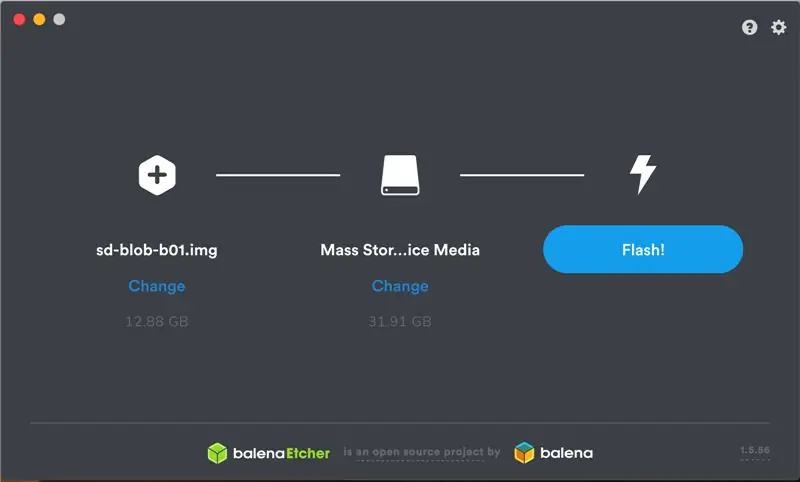
- نحتاج إلى تنزيل صورة بطاقة SD من Jetson Nano Developer Kit من موقع NVIDIA على الويب.
- قم بتنزيل Etcher ، الذي يكتب صورة برنامج Jetson على بطاقة SD الخاصة بك.
- توفر NVIDIA وثائق عن وميض ملف.img إلى بطاقة micro-SD لنظام التشغيل Windows و macOS و Linux باستخدام Etcher.
-
بعد انتهاء Etcher من الوميض ، أدخل بطاقة microSD في الفتحة الموجودة على الجانب السفلي من وحدة Jetson Nano.
الخطوة 3: بدء التشغيل لأول مرة
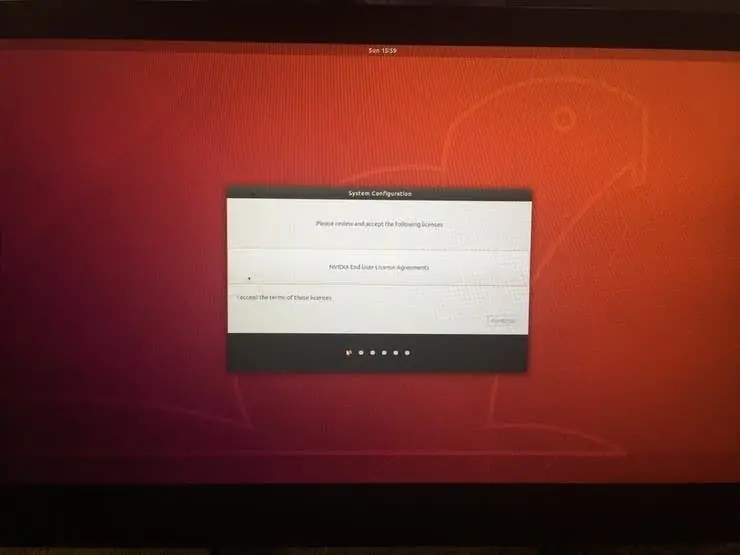
- قم بتوصيل شاشة HDMI بجيتسون نانو ، وقم بتوصيل لوحة مفاتيح وماوس USB ، واستخدم الطاقة لتشغيلها عبر مصدر طاقة Micro-USB أو مقبس أسطواني.
- بافتراض أن Jetson Nano الخاص بك متصل بإخراج HDMI ، يجب أن ترى ما يلي (أو ما شابه) معروضًا على شاشتك.
الخطوة 4: الإعداد الأولي
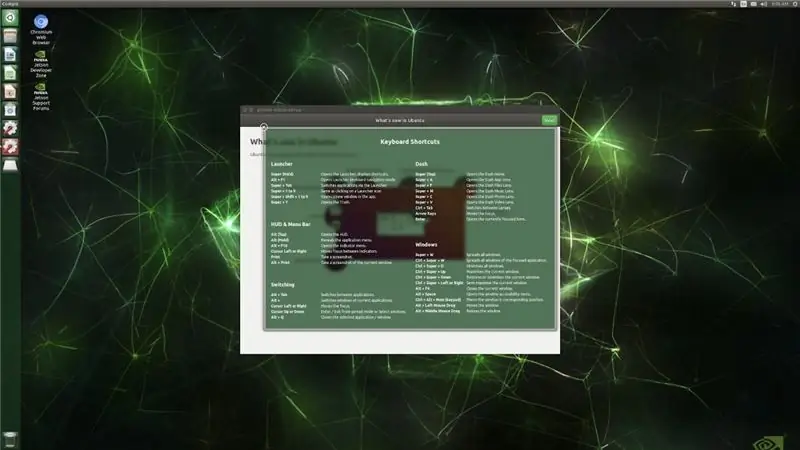
ستأخذك مجموعة Jetson Nano Developer Kit خلال بعض الإعدادات الأولية ، بما في ذلك:
- راجع اتفاقية ترخيص المستخدم النهائي لبرنامج NVIDIA Jetson واقبله
- حدد لغة النظام وتخطيط لوحة المفاتيح والمنطقة الزمنية
- قم بإنشاء اسم مستخدم وكلمة مرور واسم كمبيوتر
- يسجل دخول
بعد تسجيل الدخول ، سترى سطح المكتب التالي لـ NVIDIA Jetson.
الخطوة 5: استكشاف الأخطاء وإصلاحها
يحدث أحيانًا أن تغلق Jetson Nano نفسها. حدث هذا لي في محاولتي الأولى. يجب أن يساعد العرض 2.5A في تجنب هذه المشكلة. يمكنك استخدام مصدر طاقة Raspberry Pi الرسمي للطراز Pi 3B ، حيث يوفر 2.5A.
الخطوة السادسة: الخاتمة
أتمنى أن تكون قد وجدت هذا الدليل مفيدًا وشكرًا على القراءة. في أحد البرامج التعليمية القادمة ، سأوضح كيفية تحسين ونشر نماذج التعلم العميق المدربة في السحابة العامة على Jetson Nano. إذا كان لديك أي أسئلة أو ملاحظات؟ اترك تعليق أدناه. إذا أعجبك هذا المنشور ، فالرجاء تقديم الدعم لي من خلال الاشتراك في مدونتي.
موصى به:
الشروع في العمل مع مستشعرات درجة الحرارة والاهتزاز اللاسلكية طويلة المدى: 7 خطوات

الشروع في العمل مع مستشعرات درجة الحرارة والاهتزاز اللاسلكية طويلة المدى: في بعض الأحيان يكون الاهتزاز هو سبب المشكلات الخطيرة في العديد من التطبيقات. من أعمدة الماكينة والمحامل إلى أداء القرص الصلب ، يتسبب الاهتزاز في تلف الماكينة ، والاستبدال المبكر ، وانخفاض الأداء ، وإحداث ضرر كبير في الدقة. يراقب
الشروع في العمل مع STM32f767zi Cube IDE وتحميل رسم مخصص لك: 3 خطوات

الشروع في العمل مع STM32f767zi Cube IDE وتحميل رسم تخطيطي مخصص لك: اشترِ (انقر فوق الاختبار لشراء / زيارة صفحة الويب) STM32F767ZISUPPORTED SOFTWARE · STM32CUBE IDE · KEIL MDK ARM µVISION · EWARM IAR EMBEDDED WORKBENCH متاح هنا تستخدم لبرمجة وحدات التحكم الدقيقة STM
الشروع في العمل مع Bascom AVR: 5 خطوات

الشروع في العمل مع Bascom AVR: هذه بداية سلسلة لتعليمك برمجة وحدة التحكم الدقيقة AVR الخاصة بك باستخدام Bascom AVR. لماذا أفعل ذلك ، معظم نماذج البرامج في هذه السلسلة يمكنك إجراؤها باستخدام Arduino. بعضها أسهل والبعض الآخر أكثر صعوبة ، لكن في النهاية كلاهما
لتثبيت برنامج Arduino (IDE) على Jetson Nano Developer Kit: 3 خطوات

لتثبيت برنامج Arduino (IDE) على Jetson Nano Developer Kit: سوف تحتاج U إلى Jetson Nano Developer Kit؟ اتصال بالإنترنت بلوحة jetson الخاصة بك باستخدام مقبس إيثرنت أو بطاقة wifi مثبتة
الشروع في العمل مع Raspberry Pi 4 Desktop Kit: 7 خطوات

الشروع في العمل مع Raspberry Pi 4 Desktop Kit: يعد Raspberry Pi 4 كمبيوترًا صغيرًا صغيرًا وقويًا ، مع دعم شاشة مزدوجة 4K ، ومنفذ USB 3.0 ، ووحدة معالجة مركزية ووحدة معالجة رسومات جديدة ، وذاكرة وصول عشوائي تصل إلى 4 جيجا بايت. تعرف على كيفية إعداد Raspberry Pi 4 Model B وتثبيت كل ما تحتاجه لاستخدام fu
